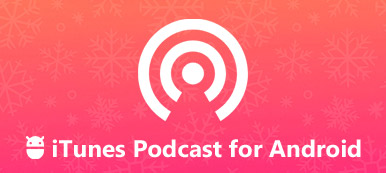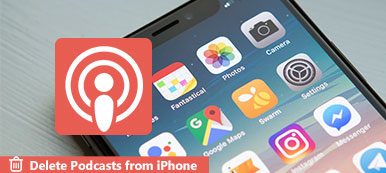청중을 위해 Podcast를 iTunes에 업로드하는 방법은 무엇입니까? iTunes에는 수많은 Podcast 채널과 청중이 있습니다. 특별한 팟캐스트를 업로드하고 제출하면 iTunes 채널에서 트래픽을 끌어들일 것입니다. 팟캐스트 청취자의 약 XNUMX/XNUMX가 iTunes에 액세스하여 좋아하는 팟캐스터를 팔로우하고 오디오 파일을 다운로드합니다.

Podcast를 iTunes에 제출하는 가장 좋은 방법은 무엇입니까? 이 기사는 파일을 업로드하는 3가지 방법을 자주 공유합니다. 또한 궁극의 가이드는 팟캐스트 요구 사항과 자주 묻는 질문에 대한 문제 해결에 대해 더 많이 공유합니다. 지금 필요한 정보를 얻으려면 기사를 읽으십시오.
- 파트 1: Podcast를 iTunes에 직접 업로드하는 방법
- 파트 2: SoundCloud를 사용하여 iTunes에 Podcast를 제출하는 방법
- 파트 3: iPhone Transfer를 통해 iTunes에 Podcast를 추가하는 방법
파트 1: Podcast를 iTunes에 직접 업로드하는 방법
일부 팟캐스트를 iTunes에 업로드하고 청중에게 오디오 파일을 배포하려면 먼저 iTunes용 팟캐스트 요구 사항에 대해 자세히 알아야 합니다. 청취자를 위해 팟캐스트를 준비하고 호스트에게 제출하는 방법을 확인하십시오.
- 1. HTML5 및 CSS3를 지원하는 최신 웹 브라우저를 설치합니다.
- 2. Apple ID를 생성하여 iTunes Podcast Connect에 로그인합니다.
- 3. 이미지는 작품 크기가 1400 x 1400 픽셀 이상 또는 3000 x 3000 픽셀 이하여야 합니다. JPEG 또는 PNG로 저장해야 합니다.
- 4. 호스팅 플랫폼은 HTTP 헤드 요청을 처리할 수 있어야 합니다.
- 5. iTunes Podcast Connect는 이러한 오디오 파일을 게시할 수 없으므로 팟캐스트를 암호로 보호하면 안 됩니다.
Podcast를 iTunes에 업로드하는 방법
콘텐츠를 구성 및 편집하고, ID3 태그를 추가하고, 일부 쇼 노트를 작성하고, 일부 음악 지침 및 기타 매력적인 파일을 팟캐스트에 포함해야 하는 팟캐스트를 만드는 것이 중요합니다.
팟캐스트를 iTunes에 추가할 수 있지만 iTunes에서 호스팅할 수는 없으므로 PodBean과 같은 에피소드용 RSS 피드를 생성하려면 호스팅 플랫폼이 필요합니다. 팟캐스트 호스팅 플랫폼에서 RSS 피드 URL을 찾아 복사합니다.

웹 브라우저에서 iTunes Podcast Connect에 액세스하고 Apple ID와 비밀번호로 로그인하세요. 없으면 새로 만드십시오. 다음 페이지를 열려면 왼쪽 모서리에 있는 "플러스" 버튼을 클릭하세요. RSS 피드 URL을 복사하여 상자에 붙여넣고 "확인" 버튼을 클릭하여 RSS 피드 주소를 확인하세요.

피드 확인에 성공하면 제출 페이지가 표시됩니다. 세부 사항을 확인하고 모든 것이 원하는 것과 정확히 일치하는지 확인하십시오. 그런 다음 오른쪽 상단 모서리에 있는 "제출" 버튼을 클릭하여 팟캐스트를 iTunes에 업로드합니다. 검토 후 파일을 사용할 수 있습니다.
파트 2: SoundCloud를 사용하여 iTunes에 Podcast를 제출하는 방법
온라인에서 좋아하는 음악과 오디오 콘텐츠를 들을 수 있는 SoundCloud와 비슷할 것입니다. 또한 팟캐스트를 iTunes에 업로드하기 위한 호스팅 플랫폼이기도 합니다. 방법은 RSS 피드를 수동으로 설정할 필요가 없습니다.
1단계모든 브라우저에서 SoundCloud로 이동하여 계정에 로그인합니다. 설정 페이지에 액세스하고 아트워크 및 기타 필요한 세부 정보를 업로드합니다.
2단계"콘텐츠" 탭을 누르면 팟캐스트의 RSS 피드 주소를 찾을 수 있습니다. 그런 다음 양식을 작성하고 RSS 피드를 기억하십시오.
3단계그런 다음 팟캐스트와 세부 정보를 업로드합니다. 또한 "트랙 편집"을 눌러 기존 트랙을 편집할 수 있습니다.
4단계그런 다음 팟캐스트를 iTunes Podcast Connect에 제출하고 업로드합니다. 팟캐스트를 검토하고 승인하는 데 며칠이 걸립니다.

팟캐스트 유효성 검사 오류 문제 해결
1. RSS 피드 URL이 잘못되었습니다. W3C Feed Validation Service에서 주소를 확인해야 합니다.
2. 잘못된 삽화. 팟캐스트와 함께 iTunes에 업로드하는 이미지는 요구 사항을 충족해야 합니다. 그렇지 않으면 오류가 발생합니다.
3. 팟캐스트는 저작권의 보호를 받습니다. iTunes는 엄격한 저작권 규제를 시행하므로 원본 오디오 콘텐츠를 iTunes에 업로드하는 것이 좋습니다.
파트 3: iPhone Transfer를 통해 iTunes에 Podcast를 추가하는 방법
Podcast를 iTunes에 업로드하는 가장 쉬운 방법은 무엇입니까? iPhone/컴퓨터에 많은 팟캐스트 모음이 있는 경우, Apeaksoft 아이폰 전송 iPhone 및 컴퓨터에서 원래 품질로 iTunes에 Podcast를 추가할 수 있습니다. 또한 팟캐스트를 iTunes에 업로드하기 전에 ID3 정보를 편집할 수 있습니다.
- 클릭 한 번으로 iPhone과 컴퓨터에서 iTunes로 Podcast를 업로드하세요.
- 팟캐스트를 iTunes에 업로드하기 전에 팟캐스트의 ID3 정보를 편집하십시오.
- iPhone 및 iTunes 내에서 팟캐스트의 재생 목록을 쉽게 관리하십시오.
- PC/iTunes/다른 iTunes 간에 팟캐스트를 동기화하고 관리합니다.
iPhone Transfer를 통해 iTunes에 Podcast를 추가하는 방법
iPhone Transfer를 설치했으면 컴퓨터에서 프로그램을 실행하십시오. Podcast를 iTunes에 업로드하려면 iTunes 계정이 있는지 확인하십시오. iPhone을 원래의 컴퓨터에 연결하면 자동으로 iPhone을 인식합니다.

Podcast를 찾으려면 왼쪽 사이드바의 음악 탭으로 이동하십시오. 팟캐스트를 클릭하여 내용을 듣거나 항목을 마우스 오른쪽 버튼으로 클릭하여 ID3 정보를 편집하고 iPhone 내에서 이러한 팟캐스트의 재생 목록을 관리할 수도 있습니다. iTunes에 업로드할 팟캐스트를 선택합니다.

"PC로 내보내기" 옵션을 클릭하고 "iTunes로 내보내기"를 선택하여 Podcast를 iTunes 라이브러리에 업로드합니다. 멀티 스레드 기술을 사용하여 한 번에 여러 팟캐스트를 iTunes에 동기화합니다. 또한 물리적 연결을 사용하여 팟캐스트를 업로드하고 프로세스 속도를 높입니다.

또한, 팟캐스트를 iPhone에서 컴퓨터의 폴더로 내보낼 수도 있습니다. 그런 다음 위의 프로세스와 같이 팟캐스트를 관리하고 iTunes에 업로드할 수 있습니다. 서로 다른 장치 간에 팟캐스트를 관리하고 전송하는 궁극적인 방법입니다.
결론
이 기사는 팟캐스트를 iTunes에 업로드하는 방법에 대한 3가지 쉬운 방법을 공유합니다. 직접 업로드해야 하는지, SoundCloud 또는 iPhone Transfer를 통해 팟캐스트를 다양한 청중에게 배포할 수 있는 자세한 프로세스를 얻을 수 있습니다. 팟캐스터가 될 준비가 되었다면 이 플랫폼과 팟캐스트 제한 사항을 이해해야 합니다. 팟캐스트를 iTunes에 제출하는 것 외에도 Apeaksoft iPhone Transfer를 사용하면 ID3 정보를 편집하고 재생 목록을 쉽게 관리할 수 있습니다. 팟캐스트 콘텐츠를 iTunes에 추가하는 방법에 대한 다른 질문이 있는 경우 기사에서 더 많은 의견을 공유할 수 있습니다.